WPF可视对象变换(RenderTransform)-----RotateTransform、TranslateTransform、ScaleTransform
前言:对于可是元素,我们常见有三种变化,旋转、平移、面积
一、 旋转(RotateTransform)
<RotateTransform CenterX="" CenterY="" Angle=""></RotateTransform>
CenterX和CenterY表示旋转中心,默认为原点及可视元素的左上角,
Angle表示旋转角度
二、平移(TranslateTransform)
<TranslateTransform X="" Y=""></TranslateTransform>
相对于原点移动的位置
三、缩放(ScaleTransform)
<ScaleTransform CenterX="" CenterY="" ScaleX="" ScaleY=""/>
标明旋转中心的位置
四、旋转(斜角SkewTransform)
<SkewTransform CenterX="" CenterY="" AngleX="" AngleY=""/>
表示沿着x轴或者Y轴推斜,常用来模拟3D视觉效果,例如可以通过(五)中的组合实现倾斜的艺术字等
五、变换集合(TransformGroup)
<Ellipse.RenderTransform>
<TransformGroup>
<RotateTransform CenterX="" CenterY="" Angle=""></RotateTransform>
<TranslateTransform X="" Y=""></TranslateTransform>
<ScaleTransform CenterX="" CenterY="" ScaleX="" ScaleY=""/>
</TransformGroup>
</Ellipse.RenderTransform>
内部可以有无数个按顺序进行的变换
六、矩阵变换(MatrixTransform)
本质是其他变形类的底层实现的代码,其他的类都是基于这个类的扩展,以让用户可以更加简单方便的应用,至于MatrixTransform则是通过一种矩阵算法来进行运算得到相应的变形的效果的。
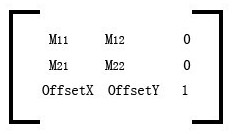

矩阵中第三列的值是固定不变。
原理:
原坐标(x0,y0)通过这个3*3矩阵,通过矩阵乘法可得到坐标 (x0 * M11+x0 * M21,y0 * M12+y0 * M22)之后,再加上 (OffsetX,OffsetY) 即可得到新坐标(x1,y1)。也即是说最终坐标 (x1,y1) : x1 = x0 * M11 + x0 * M21 + OffsetX , y1 = y0 * M12 + y0 * M22 + OffsetY.
<!--源码用法-->
<MatrixTransform Matrix="M11 M12 M21 M22 OffsetX OffsetY"></MatrixTransform>
下面使用MatrixTransform矩阵变换实现以上五种基本的变换效果。

<Canvas Width="1200" Height="300">
<StackPanel Orientation="Horizontal" Canvas.Top="50">
<!-- TranslateTransform 平移 -->
<Image Source="Images/adobe_Ai.png" Height="100" Width="100" Stretch="Fill"
Margin="10" Opacity="0.5"></Image>
<Image Source="Images/adobe_Ai.png" Height="100" Width="100" Stretch="Fill"
Margin="10">
<Image.RenderTransform>
<MatrixTransform Matrix="1 0 0 1 -80 30"></MatrixTransform>
</Image.RenderTransform>
</Image> <!-- RotateTransform 旋转 -->
<Image Source="Images/adobe_Dw.png" Height="100" Width="100" Stretch="Fill"
Margin="10" Opacity="0.5"></Image>
<Image Source="Images/adobe_Dw.png" Height="100" Width="100" Stretch="Fill"
Margin="10">
<Image.RenderTransform>
<!-- 90°旋转 -->
<MatrixTransform Matrix="0 1 -1 0 30 0"></MatrixTransform>
</Image.RenderTransform>
</Image> <!-- ScaleTransform 缩放 -->
<Image Source="Images/adobe_Fl.png" Height="100" Width="100" Stretch="Fill"
Margin="10" Opacity="0.5"></Image>
<Image Source="Images/adobe_Fl.png" Height="100" Width="100" Stretch="Fill"
Margin="10">
<Image.RenderTransform>
<!--放大1.5倍-->
<MatrixTransform Matrix="1.5 0 0 1.5 -80 0"></MatrixTransform>
</Image.RenderTransform>
</Image> <!-- SkewTransform 扭曲倾斜 -->
<Image Source="Images/adobe_Fw.png" Height="100" Width="100" Stretch="Fill"
Margin="10" Opacity="0.5"></Image>
<Image Source="Images/adobe_Fw.png" Height="100" Width="100" Stretch="Fill"
Margin="10">
<Image.RenderTransform>
<!-- x轴倾斜 -->
<MatrixTransform Matrix="1 0 1 1 -80 0"></MatrixTransform>
</Image.RenderTransform>
</Image> <!-- TransformGroup 扭曲、缩放 -->
<Image Source="Images/adobe_Id.png" Height="100" Width="100" Stretch="Fill"
Margin="10" Opacity="0.5"></Image>
<Image Source="Images/adobe_Id.png" Height="100" Width="100" Stretch="Fill"
Margin="10">
<Image.RenderTransform>
<!-- x轴倾斜 -->
<!--放大1.5倍-->
<MatrixTransform Matrix="1.5 0 1 1.5 -120 0"></MatrixTransform>
</Image.RenderTransform>
</Image>
</StackPanel>
</Canvas>

七、LayoutTransform
- LayoutTransform 属性 是在元素布局的过程中进行变换(布局完成之前)
- RenderTransform 属性 是在元素布局完成之后进行变换(渲染显示之前)
由于LayoutTransform 在布局计算之前进行变换计算,因此如果LayoutTransform 发生了更改,比如动画更改,就会重新引发容器进行布局计算,简单来说LayoutTransform 的每一次变化都需要进行一次重新布局,
而RenderTransform却不会。RenderTransform计算是在布局计算完成之后进行,它不会因此重新布局。因此默认情况下,推荐使用RenderTransform进行变换,只有非常特殊的情况下才会使用LayoutTransform 。
进行了变换之后控件的ActualWidth和ActualHeight属性值是不会改变的。可以理解为只是做了一个变化,并没有实际改变控件的大小。
RenderTransformOrigin 制定了变换原点
有不懂的可以加QQ群:568055323交流哦
WPF可视对象变换(RenderTransform)-----RotateTransform、TranslateTransform、ScaleTransform的更多相关文章
- WPF XAML中 Storyboard.TargetProperty设置TransformGroup指定的变换"RenderTransform.Children
<Grid x:Name="xx" RenderTransformOrigin="0.5,0.5"> <Grid.RenderTransfor ...
- 不可视对象的自己主动实例化BUG
PB有个隐藏BUG会占用内存.影响效率. 先来做个样例吧 (1)创建一个不可视对象n_base,勾选Autolnstantiate属性 初始化事件constructor里面写messagebox('c ...
- WinForm和WPF颜色对象的转换
原文:WinForm和WPF颜色对象的转换 版权声明:本文为博主原创文章,未经博主允许不得转载. https://blog.csdn.net/huangli321456/article/details ...
- Wpf ImageSource对象与Bitmap对象的互相转换
原文:Wpf ImageSource对象与Bitmap对象的互相转换 Bitmap to ImageSource 将得到的Bitmap对象转换为wpf常用的Imagesource对象 BitmapSo ...
- WPF Window对象
户通过窗口与 Windows Presentation Foundation (WPF) 独立应用程序进行交互.窗口的主要用途是承载可视化数据并使用户可以与数据进行交互的内容.独立 WPF 应用程序使 ...
- WPF可视化控件打印
Introduction While coding an application that displays a detailed report in a ScrollViewer, it was d ...
- AS3游戏中可视对象上限及位图相关的内存消耗实测
前些天连续做了一些测试,以加深对AS3的掌握和在项目中对 游戏 性能.效率优化方面的一些处理,有很多测试实际意义不大,都不过是证明一些猜想是正确的,除此没有什么. 但前天进行的一系列测试中,有一些对游 ...
- WPF依赖对象(DependencyObject) 实现源码,理解WPF原理必读
/// DependencyObject encompasses all property engine services. It's primary function /// is providin ...
- WPF Window对象的生命周期
WPF中所有窗口的基类型都是System.Windows.Window.Window通常用于SDI(SingleDocumentInterface).MDI(MultipleDocumentInter ...
随机推荐
- linux驱动启动顺序
首先,我们可以查看Linux内核编译完成后的System.map文件,在这个文件中我们可以看到macb(dm9161驱动模块)链接到了dm9000驱动之前,如下所示: c03b6d40 t __ini ...
- squid代理与缓存(上)
squid代理与缓存(上) 1. Squid介绍 1.1 缓存服务器介绍 缓存服务器(英文意思cache server),即用来存储(介质为内存及硬盘)用户访问的网页,图片,文件等等信息的专用服务器. ...
- Oracle数据库同义词
一.定义 同义词顾名思义,是数据库方案对象的一个别名.这里的数据库方案对象指表.视图.序列.存储过程.包等. 二.同义词的好处 1.不占内存空间,节省大量的数据库空间 2.简化了数据库对象的访问 3. ...
- pip安装依赖包
pip install -r requirements.txt setup.py 模块使用 https://blog.csdn.net/neil_pan/article/details/7900129 ...
- jmeter 参数化5_Count 计数器
如果需要引用的数据量较大,且要求不能重复或者需要自增,那么可以使用计数器来实现. 计数器(counter):允许用户创建一个在线程组之内都可以被引用的计数器. 计数器允许用户配置一个起点,一个最大值, ...
- BZOJ3514 Codechef MARCH14 GERALD07加强版 LCT维护最大生成树 主席树
题面 考虑没有询问,直接给你一个图问联通块怎么做. 并查集是吧. 现在想要动态地做,那么应该要用LCT. 考虑新加进来一条边,想要让它能够减少一个联通块的条件就是现在边的两个端点还没有联通. 如果联通 ...
- golang对象
对象和组合 package main import ( "fmt" ) type father struct { name string sex int } type sun st ...
- 51nod 1253:Kundu and Tree(组合数学)
题目链接:https://www.51nod.com/onlineJudge/questionCode.html#!problemId=1253 所有的三元组的可能情况数有ans0=C(n,3).然后 ...
- 用JSP实现WEB页面登录验证
<!DOCTYPE html PUBLIC "-//W3C//DTD HTML 4.01 Transitional//EN" "http://www.w3.org/ ...
- SimpleDateFormat线程不安全原因及解决方案
一. 线程不安全验证: /** * SimpleDateFormat线程安全测试 * 〈功能详细描述〉 * * @author 17090889 * @see [相关类/方法](可选) * @sinc ...
